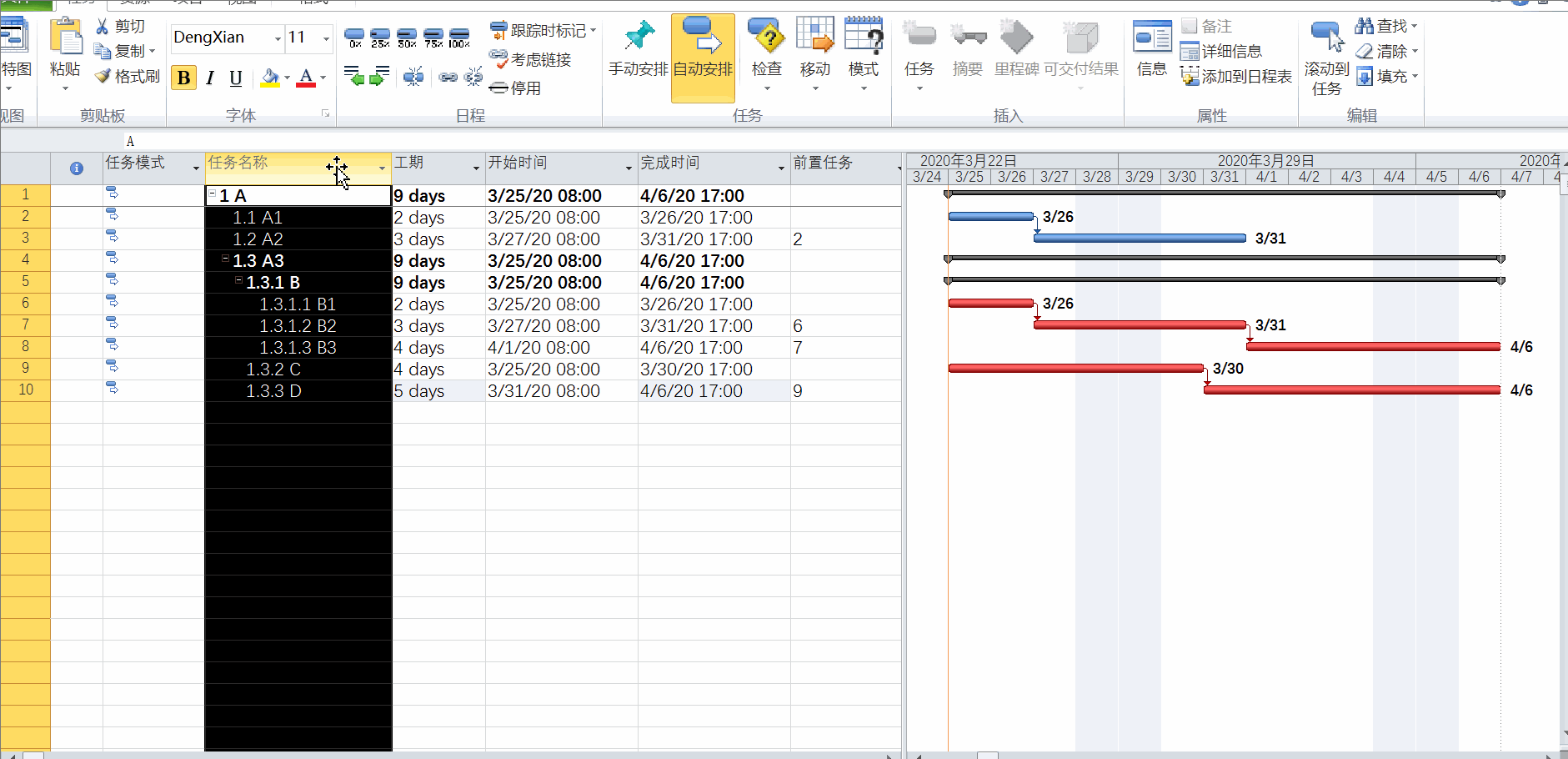微软Project软件排定计划的时候,我们输入了任务的基本信息后,软件会帮我们计算整个项目的进度以及成本,包括关键路径等等。比如我们随便创建几个任务演示一下。创建3个任务A、B、C,......
Project 2016 安装图解详细教程
来源:互联网
2021-06-06 17:19:52 408
Project 2016的安装图解:
第一步:
首先下载好对应的Project2016的安装文件,然后解压点开,选择setup.exe双击,进入下一步
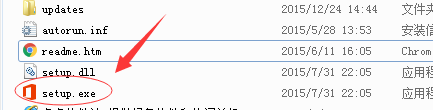
第二步:
阅读相应条框,同意后然后勾选我接受,再点击继续进入下一步
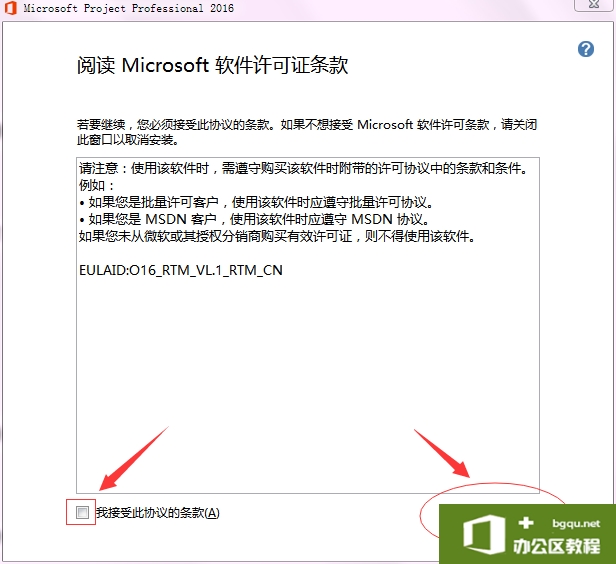
第三步:
小编这边的图是由于安装了Project 2013版本,所以才会显示是升级,一般情况下是显示立即安装,点击后进入下一步
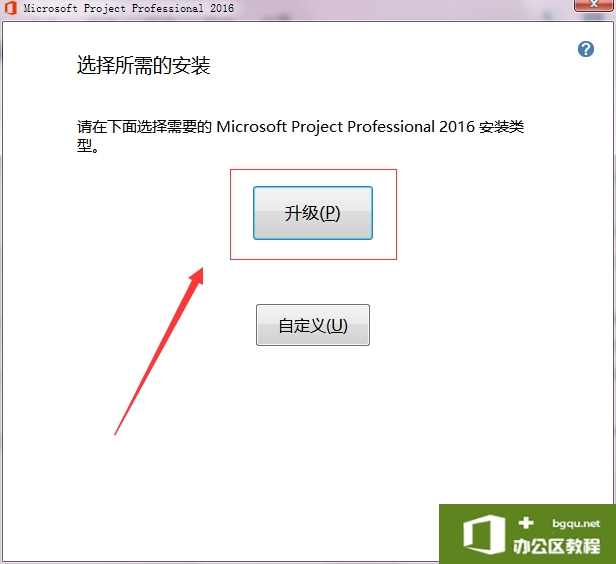
第四步:
安装等待中,此过程大概持续3-5分钟左右,请耐心等待。
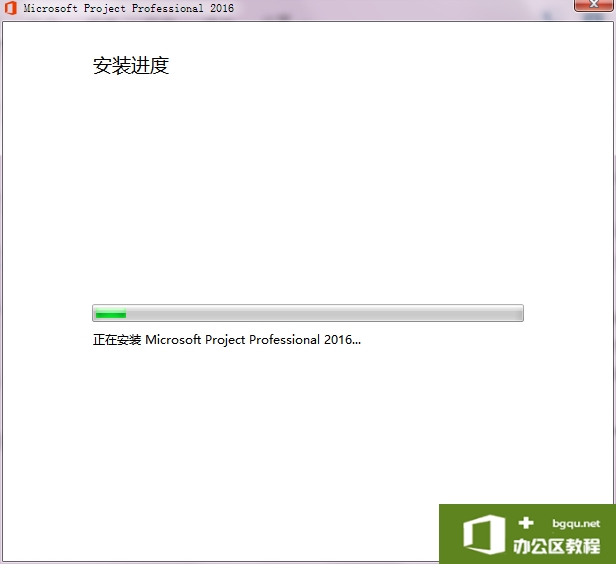
第五步:
安装完成,点击关闭,然后到左边桌面下面开始按钮里面搜索Project 2016打开即可,为了方便使用,可以创建快捷方式到桌面上。
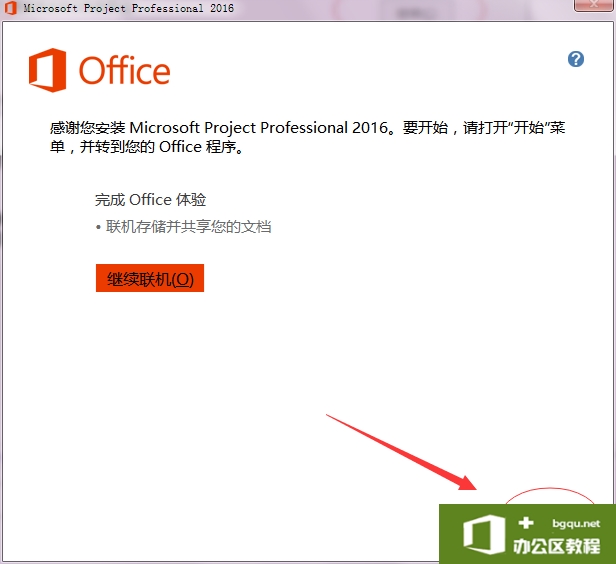
相关文章